2019年01月16日更新
iPhone7の再起動と強制再起動のやり方
iPhone7を再起動したい時、どうすればいいか悩むことはありませんか? iPhone7は「操作中」に画面が固まったり、電源が入らなかったりなどのトラブルがあるかと思います。そんな困った時の対処法として再起動という方法がありますので仕方についてご紹介します。
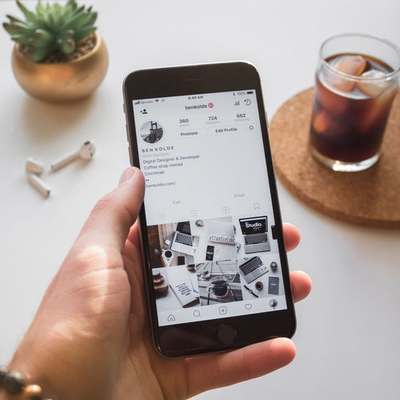
目次
iPhone7の再起動のやり方
iPhone7は「操作中」に画面が固まったり、電源が入らなかったり、画面が真っ暗になったりすることがあるようです。この時どうしたらいいかわからず、困った時のやり方として再起動の方法を紹介します。
画面右側のスリープボタンを長押しする
まずは通常の電源の切り方です。iPhone7端末の右側のスリープボタンを押し続けます。
”スライドで電源オフ”と表示されるのでスライドする
数秒押し続けると、このような「スライドで電源オフ」と表示される画面が出て来ます。あとは指示通りスライドさせて、iPhone7の電源を切ります。
電源が切れたらスリープボタンを長押しし再起動
iPhone7の電源が切れたら、端末右側のスリープボタンを長押しして再起動させます。これが最も一般的な再起動のやり方となります。
 iPhoneでiOSのバージョンを確認する方法
iPhoneでiOSのバージョンを確認する方法iPhone7の強制再起動の仕方
以前までのiPhoneであれば、本体がフリーズした時には「電源ボタン」+「ホームボタン」を同時長押しすることで強制終了、再起動することができました。
しかし、iPhone7はこれまでのiPhoneとはやり方が異なりますので、強制再起動の仕方をご紹介します。
通常の方法で再起動できない場合に使う
通常の動作が上手くいかず、iPhone7を強制再起動をする場合のやり方をご紹介します。
スリープボタンと音量を下げるボタンを同時に長押し
iPhone7本体の右側のスリープボタンと、左側の音量を下げるボタンを同時に長押し(10秒以上)します。すると確認も待たずにすぐに電源が落とされます。文字通り強制終了です。
強制的に再起動される
iPhone7の電源が落とされた後、Appleのロゴ表示がされたらiPhone7の再起動が始まるのでボタンから手を放します。
 Googleマップの現在地・位置情報がズレる?おかしい?バグ不具合の対処設定方法!
Googleマップの現在地・位置情報がズレる?おかしい?バグ不具合の対処設定方法!iPhone7以前の機種の強制再起動の仕方
今までは、iPhone7の再起動や強制再起動のやり方を紹介してきましたが、iPhone7以前の機種では強制再起動の仕方が若干異なりますので、そのやり方を紹介します。
電源ボタンをホームボタンを同時に長押しする
iPhone7以前の強制再起動では、スリープボタン+音量を下げるボタンを長押しして強制再起動をしました。しかし、iPhone7以前の機種では、電源が切れるまでホームボタンと電源ボタンを長押しします。
強制的に再起動される
iPhone7の電源が切れるまで、ホームボタンと電源ボタンを同時に長押しすれば、自動的にAppleのロゴが表示され強制的に再起動されます。
ちなみに、ホームボタンと電源ボタンを同時に長押しではなく、単なる同時押しだとするリーンショットが撮影されますので、きちんと長押しをして再起動させるようにしてください。
 Twitter(ツイッター)とは?そもそもTwitterとは何なのか徹底解説
Twitter(ツイッター)とは?そもそもTwitterとは何なのか徹底解説iPhone7で再起動を繰り返す場合は?
iPhone7のユーザーの間で、突然iPhone7が再起動を繰り返す症状が発生しているようです。iPhone7の操作中に突然、黒い画面に横込み中のマークが表示され、ロック画面に戻されたりするようです。
これが数十秒~数分ごとに発生し、再起動が無限ループします。
原因についてはハッキリしたことはわかっていないようですが、対策として以下のようなことが考えられると思いますので、ご紹介したいと思います。
端末の不具合
iPhone7に限ったことではないが、iPhone7が再起動を繰り返す不具合は端末の処理動作の影響により端末が起動を制御していたり、端末の熱暴走により電池が起動を制御していることが考えられる。
また、電池の不具合やシステムエラー(故障)であることが考えられます。iPhone7がこの再起動を繰り返す事象は、電池の不具合が原因の可能性がある。
充電しながらの操作や、純正品の充電器を使用していない場合には電池にかなりの負担がかかる。電池の不具合が原因で、再起動を繰り返すことも考えられます。
一時的な不具合であれば強制再起動やセーフモード、電池残量0%の放置をする方法で改善されない場合は故障の可能性が高い。その場合には、修理か買い替えなどを検討した方がいいでしょう。
iOSのアップデートをする
不具合を直すためにiosのアップデートが配信されていると思います。このアップデートを行うことで再起動は発生しなくなることもあります。特別な事情がない限りアップデートするのがいいでしょう。
アップデート方法ですが、まず設定アプリから「一般」、「ソフトウェア・アップデート」の順に進み、表示されるiosの情報を確認して「ダウンロードとインストール」をタップします。あとは画面の指示に従って操作します。
アップデートする際は、必ず全アプリの通知をオフにしてから行って下さい。アップデート中に再起動が発生すると、最悪の場合iPhone7本体が完全に故障してしまいます。
端末の初期化をする
上記で紹介した方法を試しても、iPhone7の再起動が繰り返される場合は、「すべての設定をリセット」するという方法があります。
しかし、Wi-Fi設定や機能制限、パスコードロックなどの設定が全てリセットされてしまうので再設定が面倒の場合は他の対処法をもう1度試してみて下さい。
それでもダメな場合は、設定の「一般」から「リセット」を選択し、「すべての設定をリセット」とタップします。これですべての設定がリセットされ自動でiPhone7が再起動されます。
他には、PCと接続してリカバリーモードから初期化する方法もあります。しかし、iPhone7が初期化され内部のデータが全て消去されるので、あらかじめバックアップを取っておくようにしましょう。
















